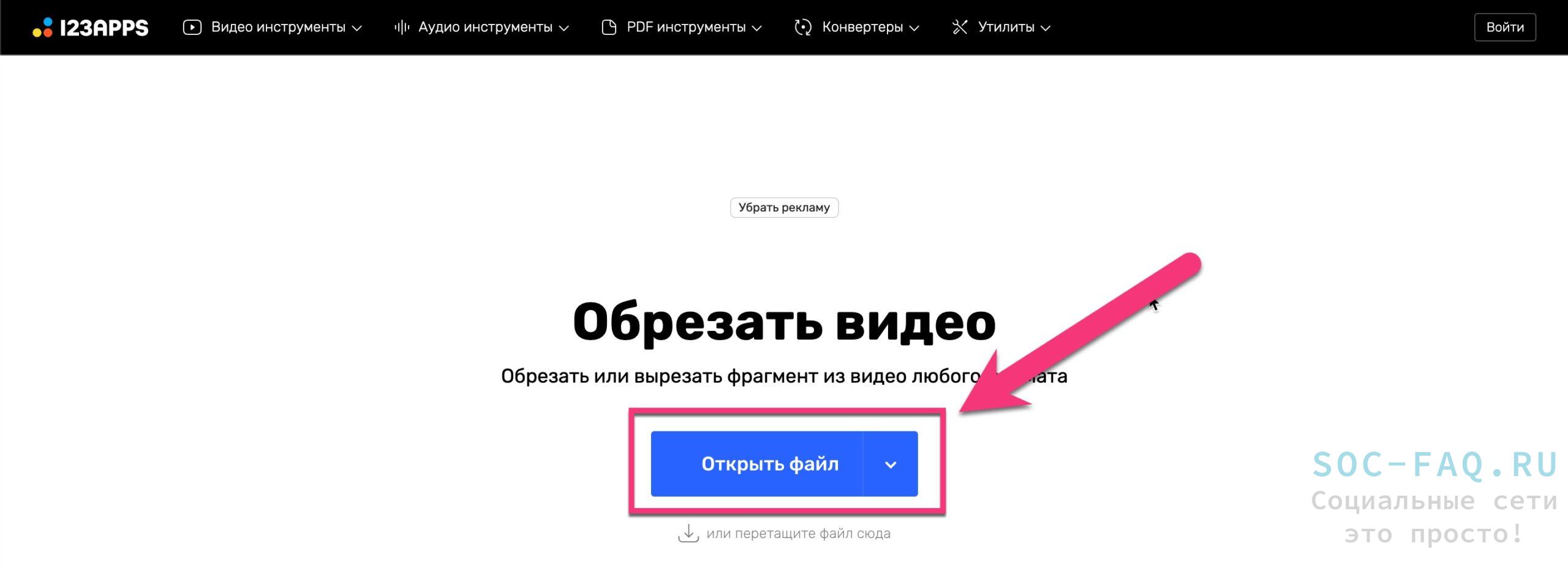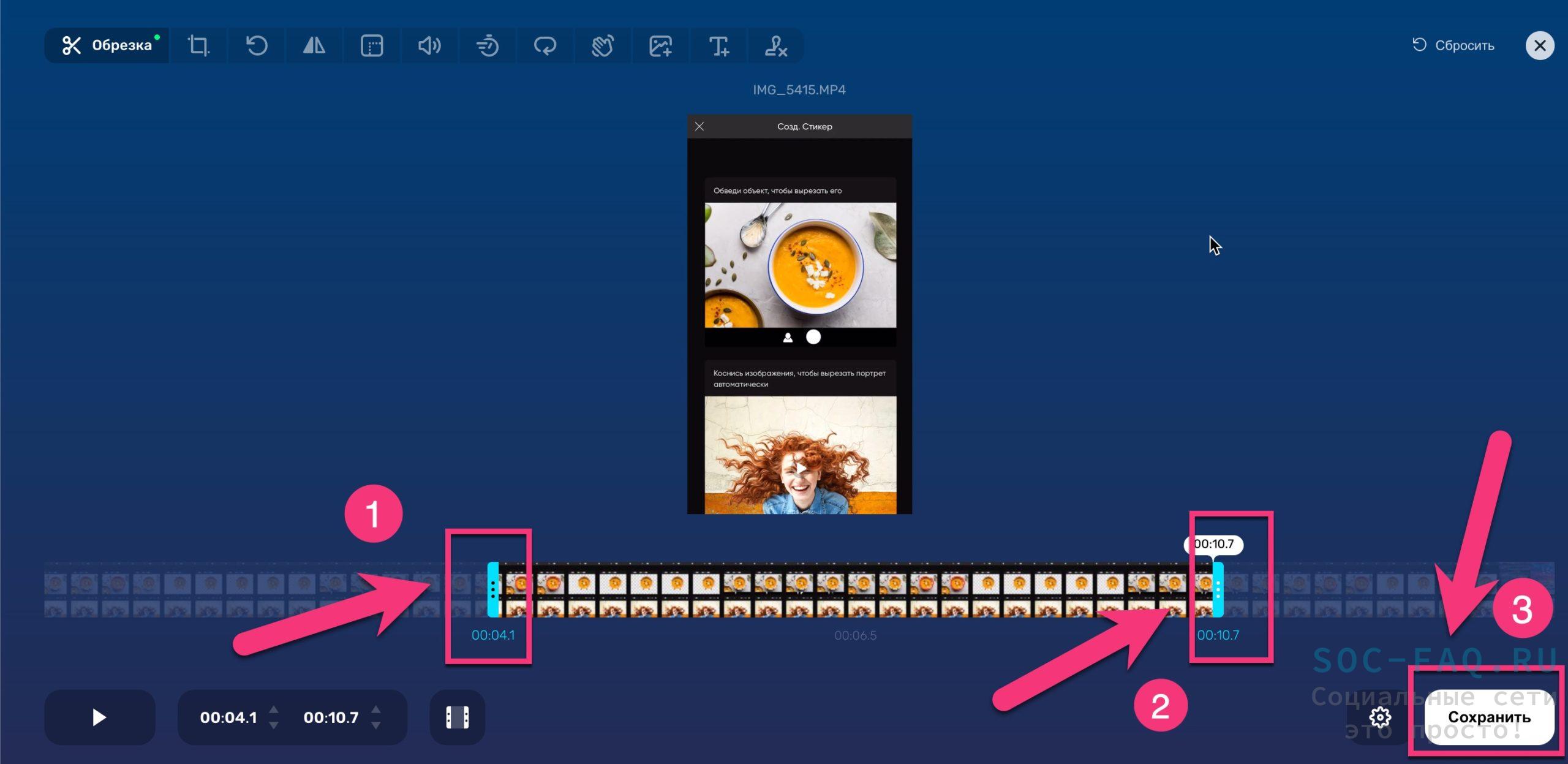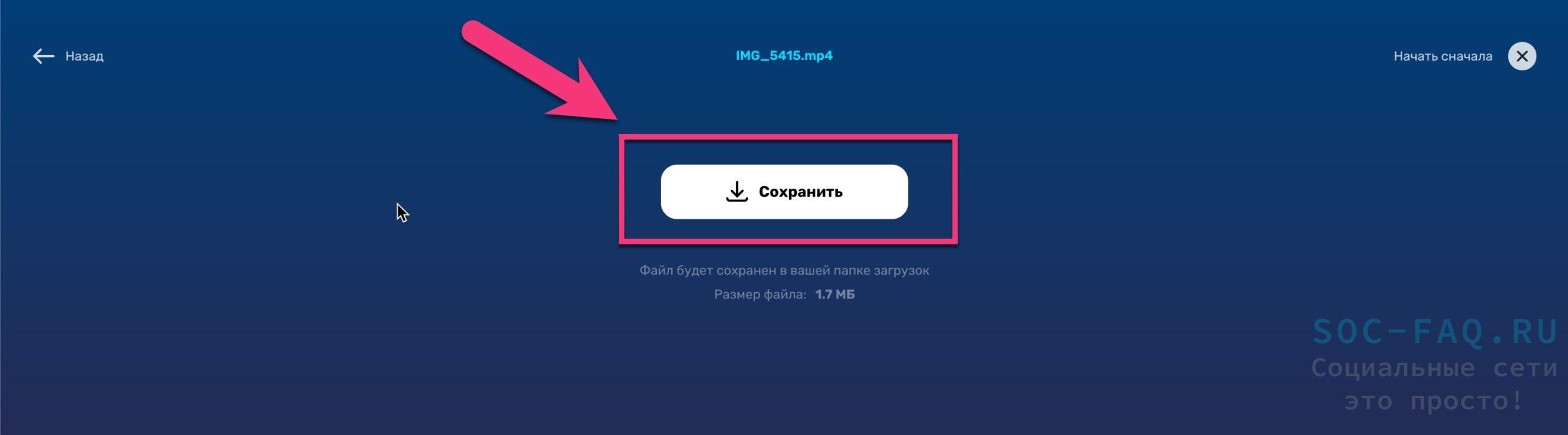Сегодня мы рассмотрим подробнее, как обрезать видео в Тик Ток, для чего это необходимо, различные способы для работы с видео-контентом с помощью встроенного редактора для обработки видео в Тик Ток, приложений для iOS и Android, программ на ПК (Windows, MacOS).
- Для чего нужно обрезать видео в Тик Ток?
- Способы обрезки видео для публикации
- Через редактор видео в Тик Ток
- Приложения для Android
- AndroVid Видео-редактор, создание роликов
- Видеоредактор – Viva Video
- Приложения для iOS
- InShot
- Программы на ПК (Windows, MacOS)
- AnyMP4 Video Converter Ultimate
- Онлайн-сервисы для обрезки видео в Тик Ток
- Видео гид. Как обрезать видео в Тик Ток. Сторонние приложения и сервисы для работы с контентом
Для чего нужно обрезать видео в Тик Ток?
Если вы только недавно зарегистрировались в сервисе Тик Ток и планируете регулярно выкладывать видео-контент, то знать, как редактировать и монтировать все очень важно. Обрезка видео помогает вам отсеивать ненужные фрагменты, удаляя их. Зрителям важно за короткий отрезок времени вашего видео уловить главную идею.
Что касается длительности: сервис позволять растягивать контент не более 60 секунд. И то, такой формат не каждый зритель будет досматривать до конца. Для Тик Ток — это достаточно большой хронометраж. Поэтому, появляется необходимость для обрезки лишних фрагментов.
Способы обрезки видео для публикации
Возможностей для обработки видео достаточно большое количество. Давайте рассмотрим наиболее востребованные способы:
Через редактор видео в Тик Ток
В случае, если вам нравится напрямую снимать и обрабатывать видео (см. как снимать и монтировать видео в Тик Ток) в самом приложении, то этот способ однозначно подойдет для Вас.
Выполняем пошагово:
- Заходим в приложение и нажимаем кнопку "+" для перехода в режим съемки видео;
- Можете сразу выбрать музыкальный трек до начала записи ролика. Если вы услышали трек и хотите его найти, узнать подробнее можете перейдя по ссылке (см. как "Как найти понравившуюся музыку из Тик Ток?").
- Когда вы приступите к съемке, музыка начнет играть автоматически. Так даже удобнее попадать под ритм, если, к примеру, вы снимаете танцевальные или музыкальные ролики.
- После окончания записи, жмем на указанную иконку с ножницами.
- Настраиваем продолжительность воспроизведения видео и аудио для клипа. По окончанию жмем "Далее" для финального завершения настроек перед публикацией.
- Добавляем описание к видео, #хештеги для продвижения вашего профиля (Подробнее) и не забываем о настройках приватности при публикации контента.
- Жмем "Опубликовать" и заодно можем поделиться контентом в других соцсетях.
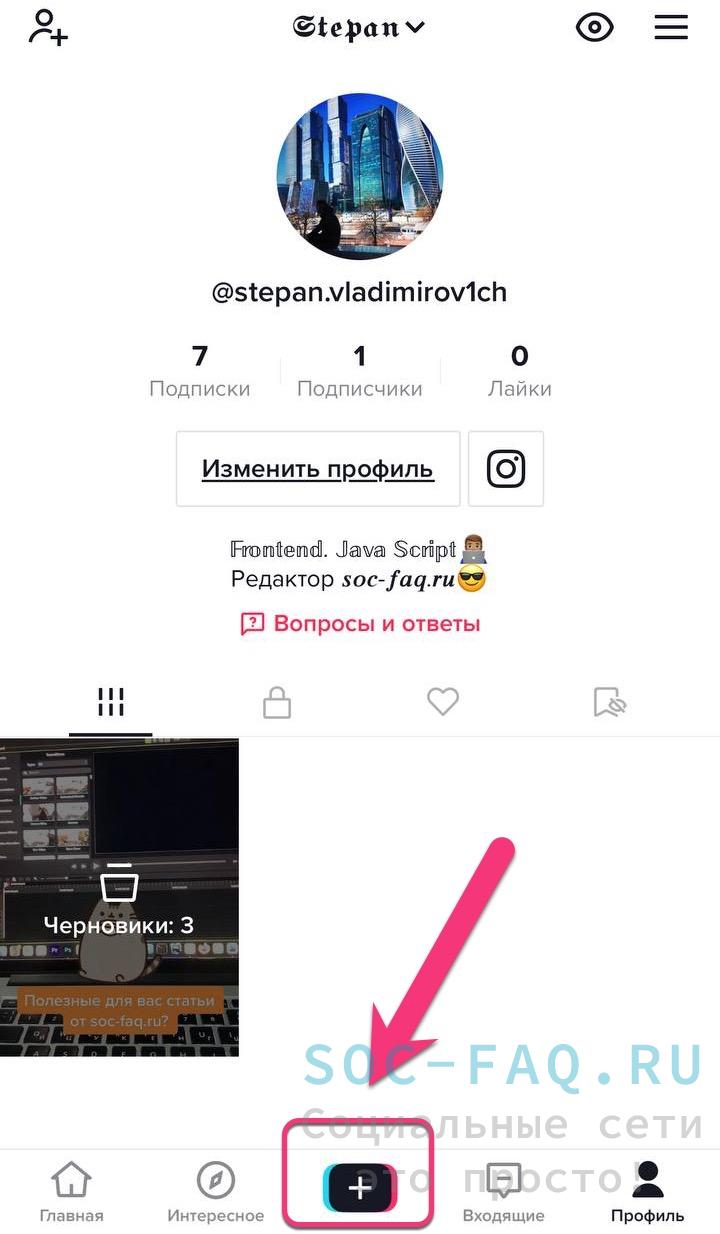
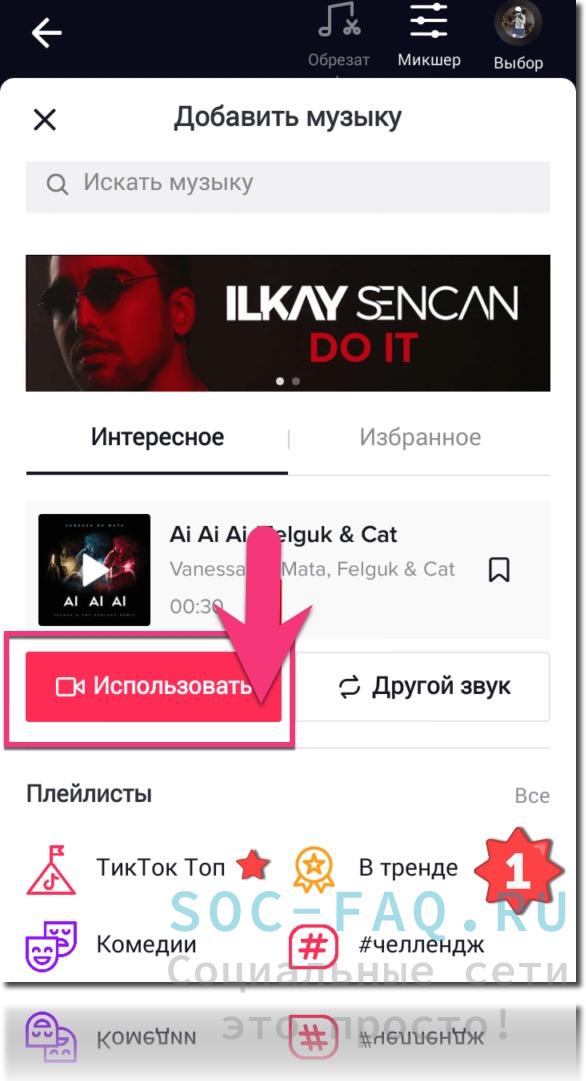
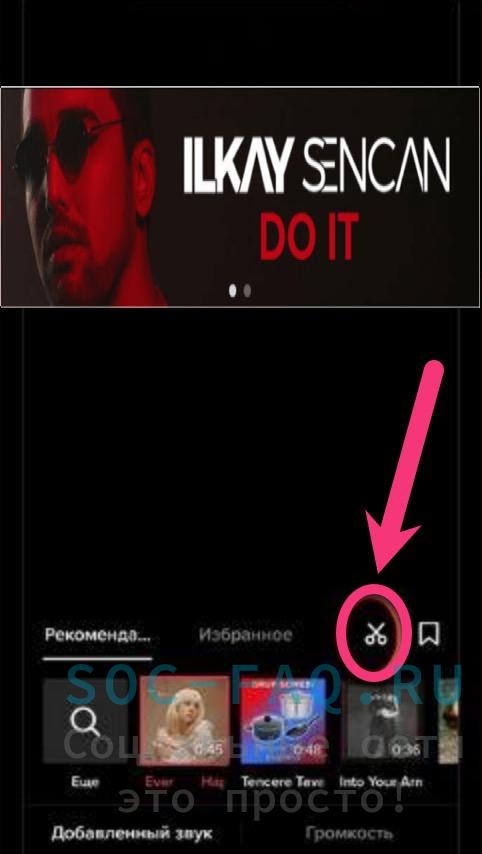
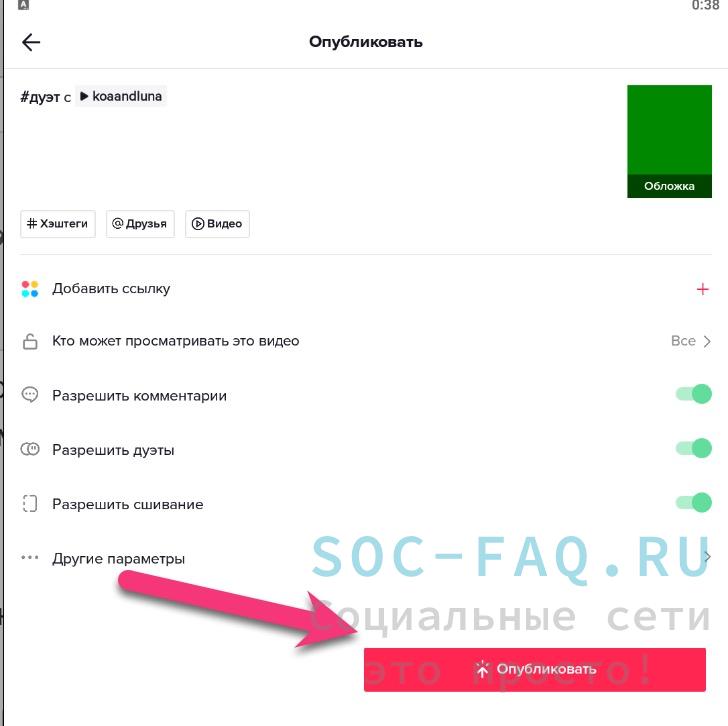
Рекомендуем ознакомиться "Как получить много лайков в Тик Ток?"
Какой вывод можно сделать из данной способа обрезки видео? Все довольно быстро и просто. Если вам не нужно накладывать более сложные эффекты, вырезать фрагменты детальнее до миллисекунды, то данные редактор вполне подойдет.
В случае, если вам нужен более сложный функционал для работы с видео, то рекомендуем обратить внимание на приложения для смартфонов. Рассмотрим доступные для Android и iOS.
Приложения для Android
Кто пользуется смартфонами под управлением Android пригодится небольшая подборка приложений от нас для удобного редактирования и обрезки видео.
AndroVid Видео-редактор, создание роликов
Простое и удобное приложение для редактирования видео. Доступно большое количество функций и инструментов для работы. Давайте теперь рассмотрим, как скачать и установить приложение на ваш смартфон.
Выполняем пошагово:
- Заходим в Google Play. Вводим название приложения в поиск и ожидаем результат.
- В списке доступных вы увидите необходимое вам. Перейдите в нему, нажав на иконку.
- Теперь нам необходимо его скачать. Нажимаем на кнопку "Установить".
- Зашли в приложение, подтверждаем согласие о том, что вам уже есть более 13 лет.
- Теперь выбираем на панели инструментов "Ножницы" и переходим к выбору видео для обрезки.
- Далее, перед нами откроется таймлайн с двумя ползунками (сначала и в конце). Отрегулируйте их для того, чтобы обрезать лишние фрагменты из видео. После этого, жмем на иконку с ножницами для подтверждения действия.
- Нам предложат выбрать один из вариантов для обрезки видео. Кликаем на подходящий
- По окончанию обработки видео, вам будет предложено изменить ваш текущий файл с видео или создать новый. Выбираем один из пунктов и кликаем "Применить".
- Готово.
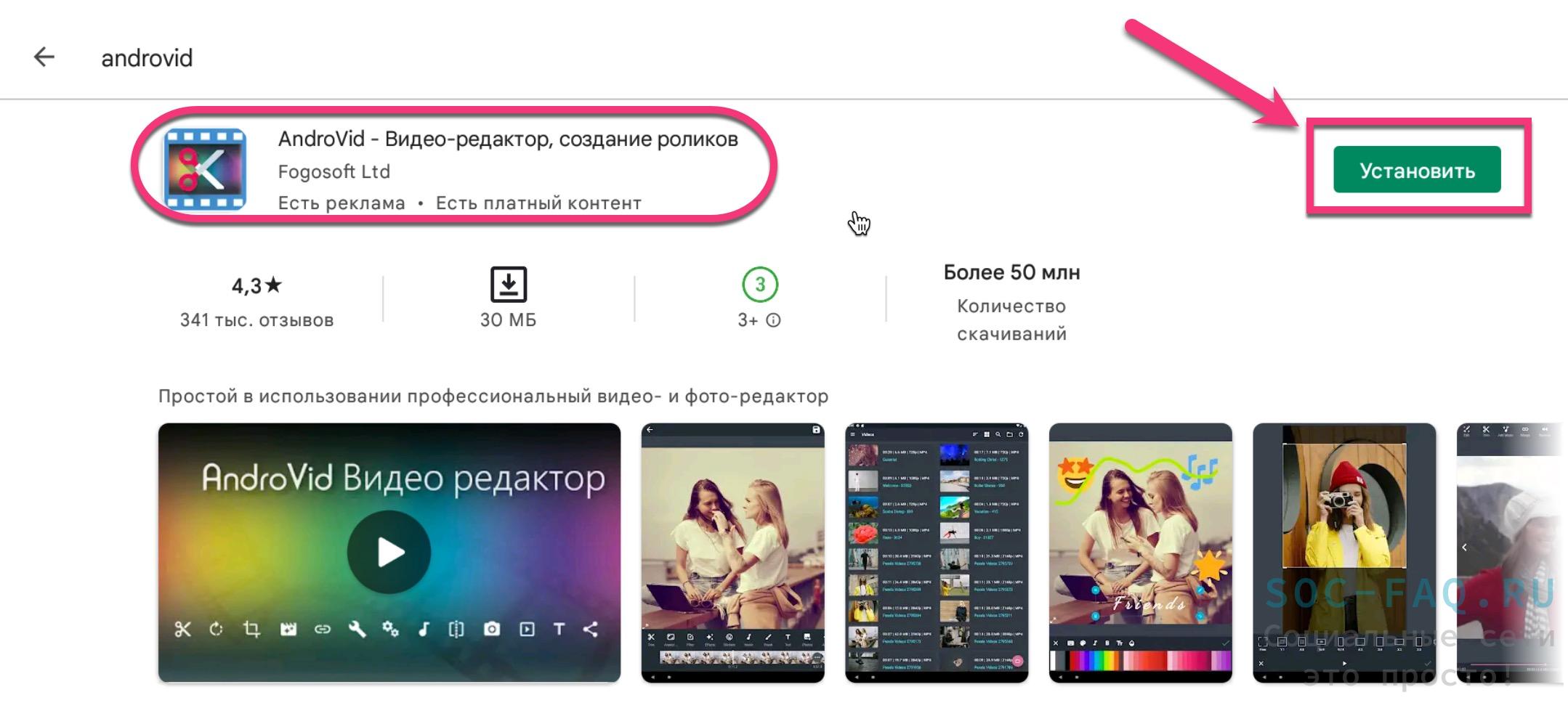
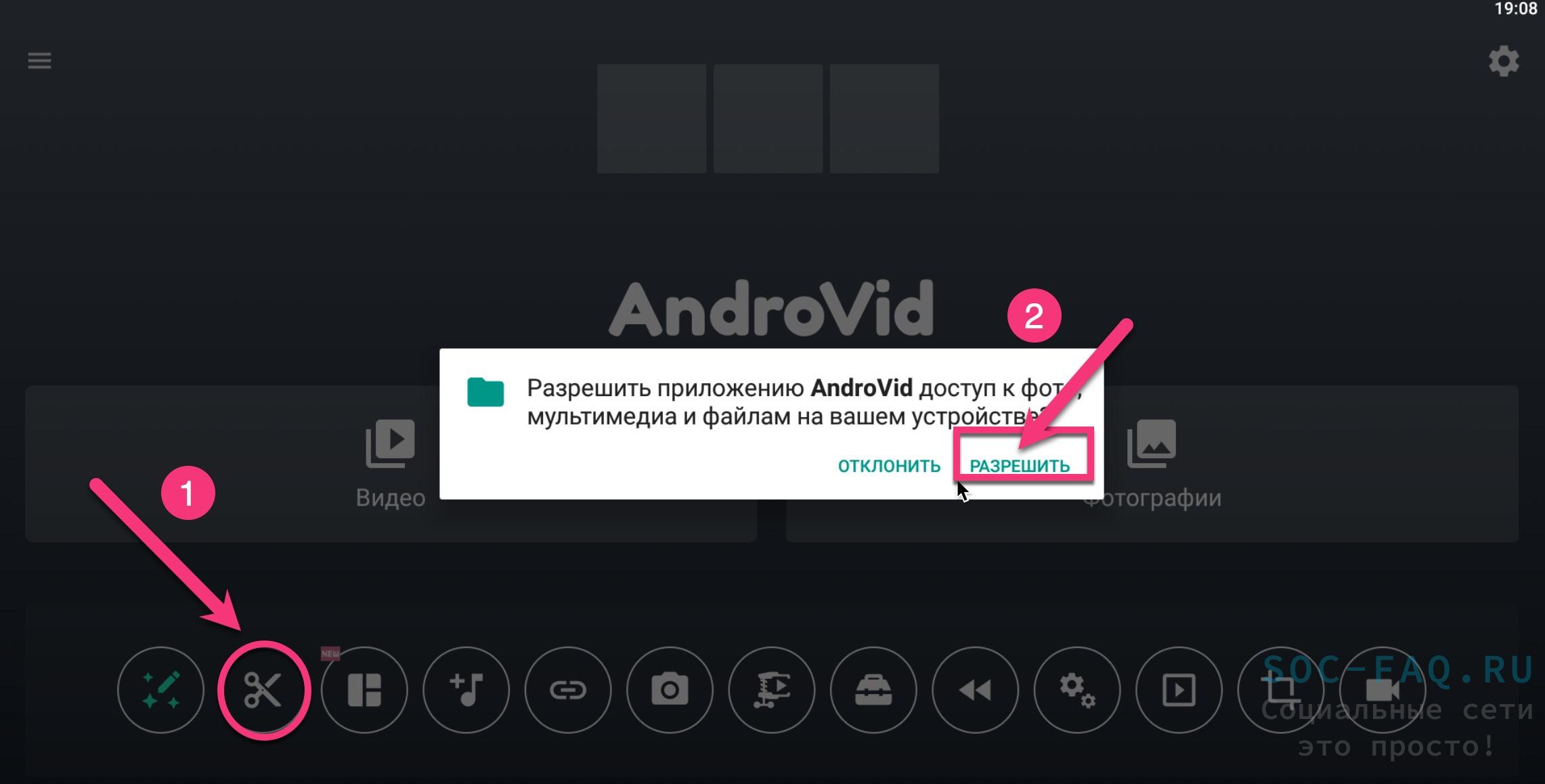


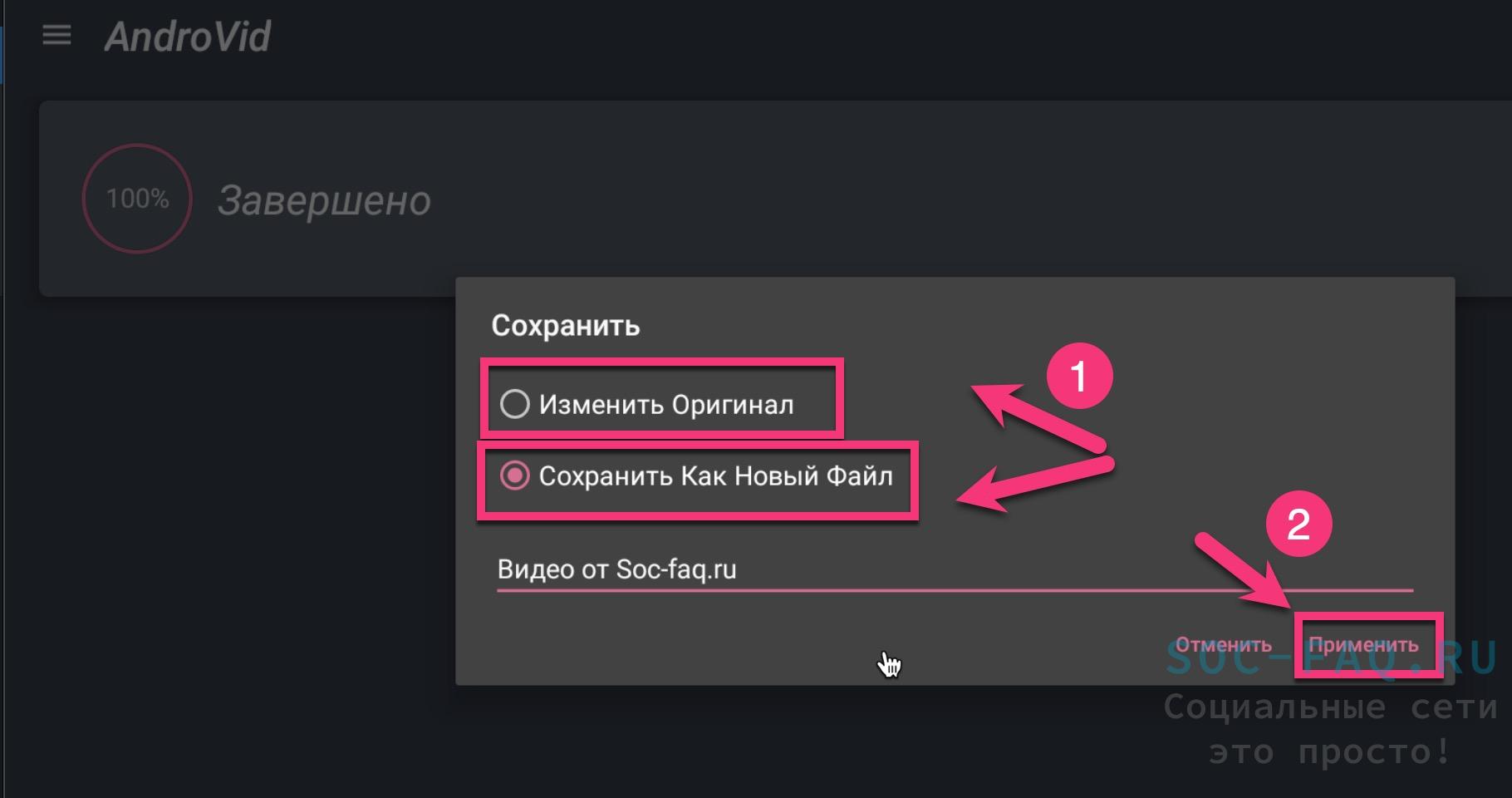
Видеоредактор – Viva Video
По функциональности приложение аналогично предыдущему. Доступна бесплатная версия.
Если вы планируете постоянно использовать ее для монтажа, то рекомендуем подключить платную подписку для расширенного функционала.
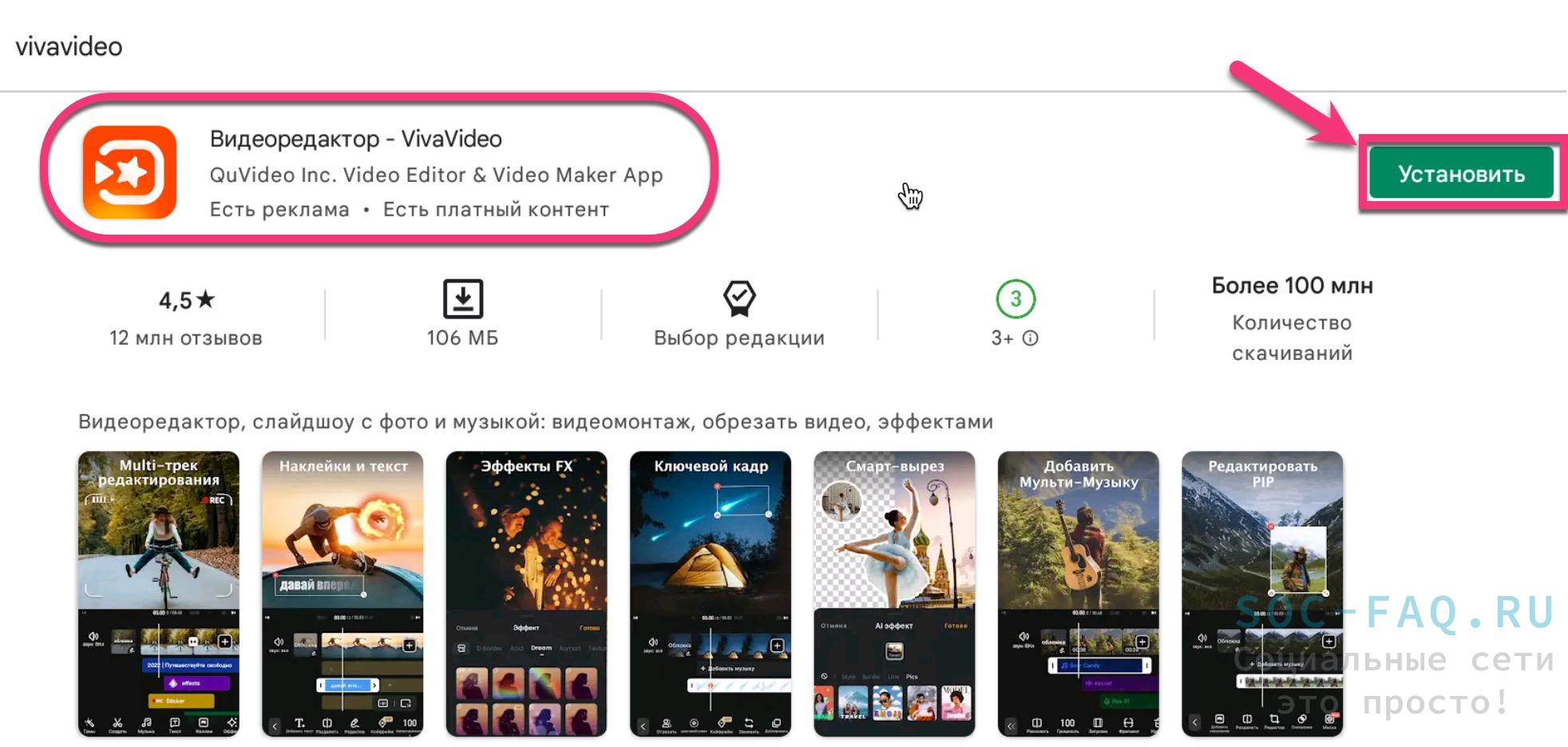
Приложения для iOS
Редактированием отснятого материала можно заниматься и на смартфонах от Apple. Для этого часто используют следующие приложения:
InShot
Является лидирующим редактором для видео на iOS. Имеет широкий выбор функций, начиная от эффектов, и, заканчивая переходами (слоумо). Доступна трехдневная бесплатная подписка!
Фишкой приложения является также плавное замедление в режиме слоумо.
Рассмотрим подробнее, как обрезать видео с помощью данного приложения. Выполняем пошагово:
- Заходим в AppStore. Вводим в поиске название и переходим на главную страницу.
- Устанавливаем к себе на смартфон и открываем.
- Подключаем бесплатную трехдневную версию и разрешаем доступ к своей галерее.
- В окне "Создать новое" выбираем раздел "Видео" и переходим в галерею для выбора.
- В панели инструментов выбираем иконку с ножницами.
- Далее, перед нами откроется таймлайн с двумя ползунками (сначала и в конце). Отрегулируйте их для того, чтобы обрезать лишние фрагменты из видео. После этого, жмем на галочку для подтверждения действия.
- Переходим обратно к редактору с панелью инструментов и жмем в верхнем правом углу на экспорт видео. Настраиваем разрешение, частоту кадров и сохраняем.
- Также, можем им поделиться в других соцсетях.
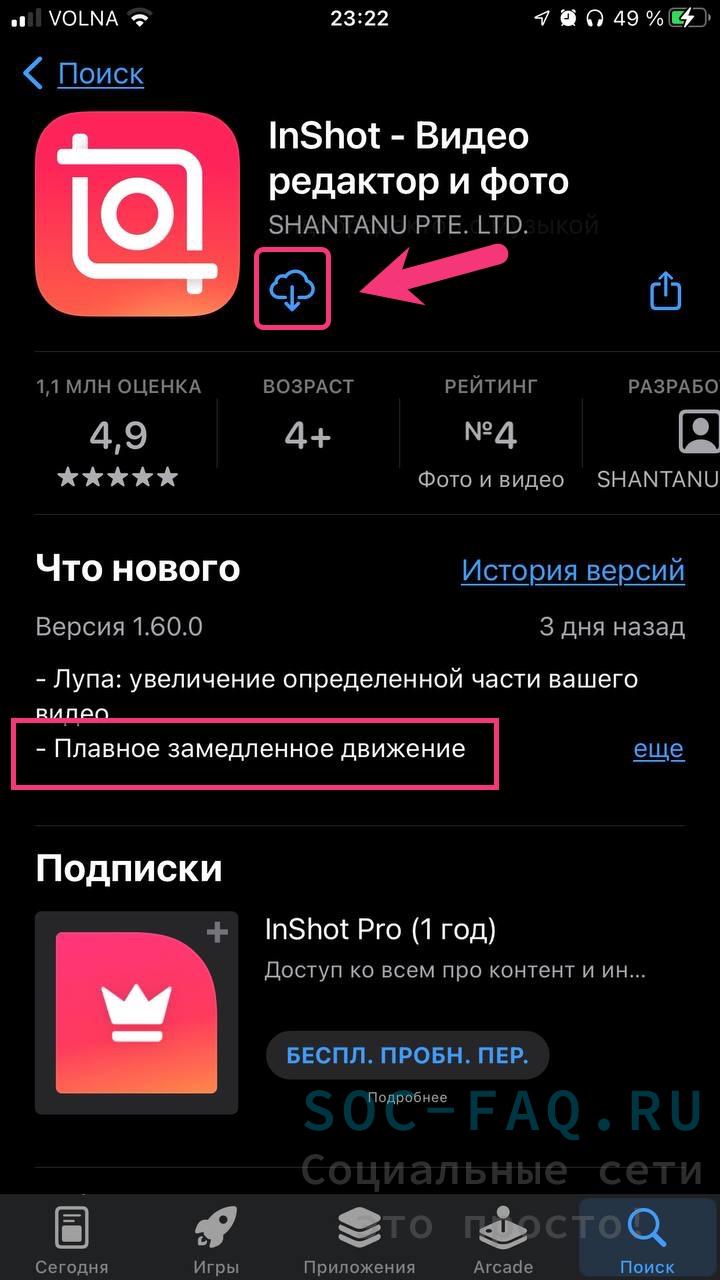
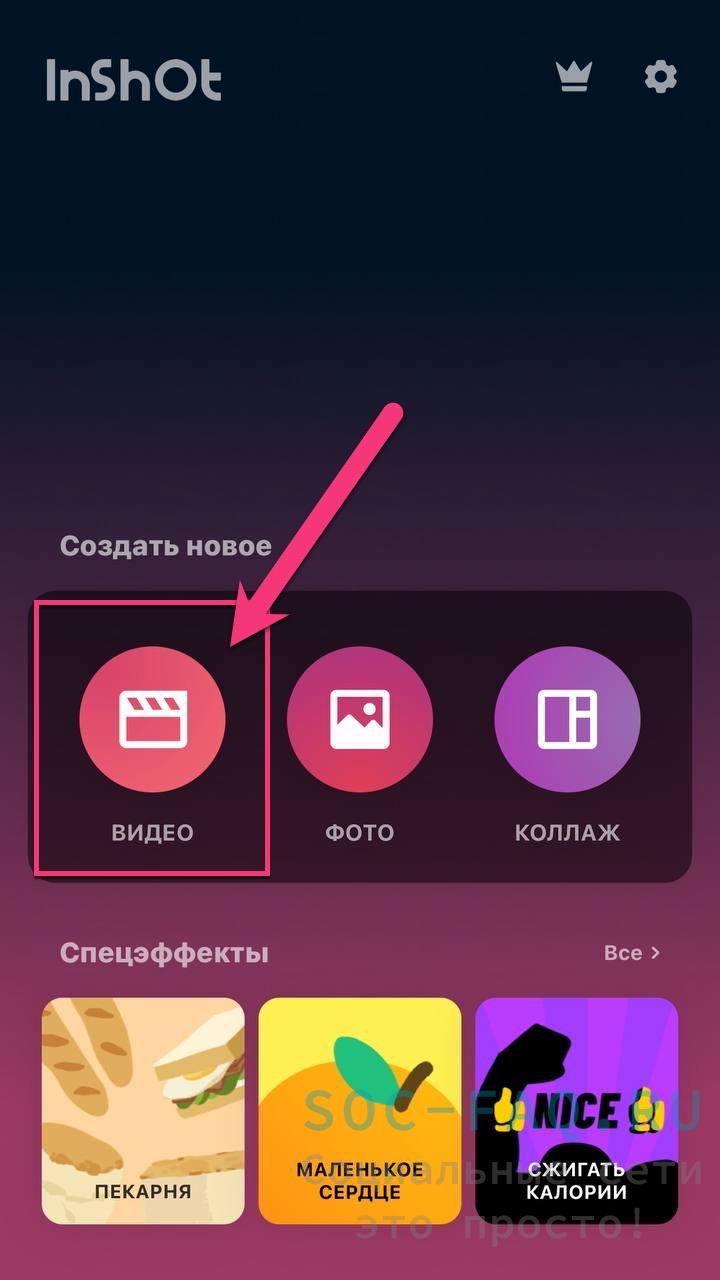
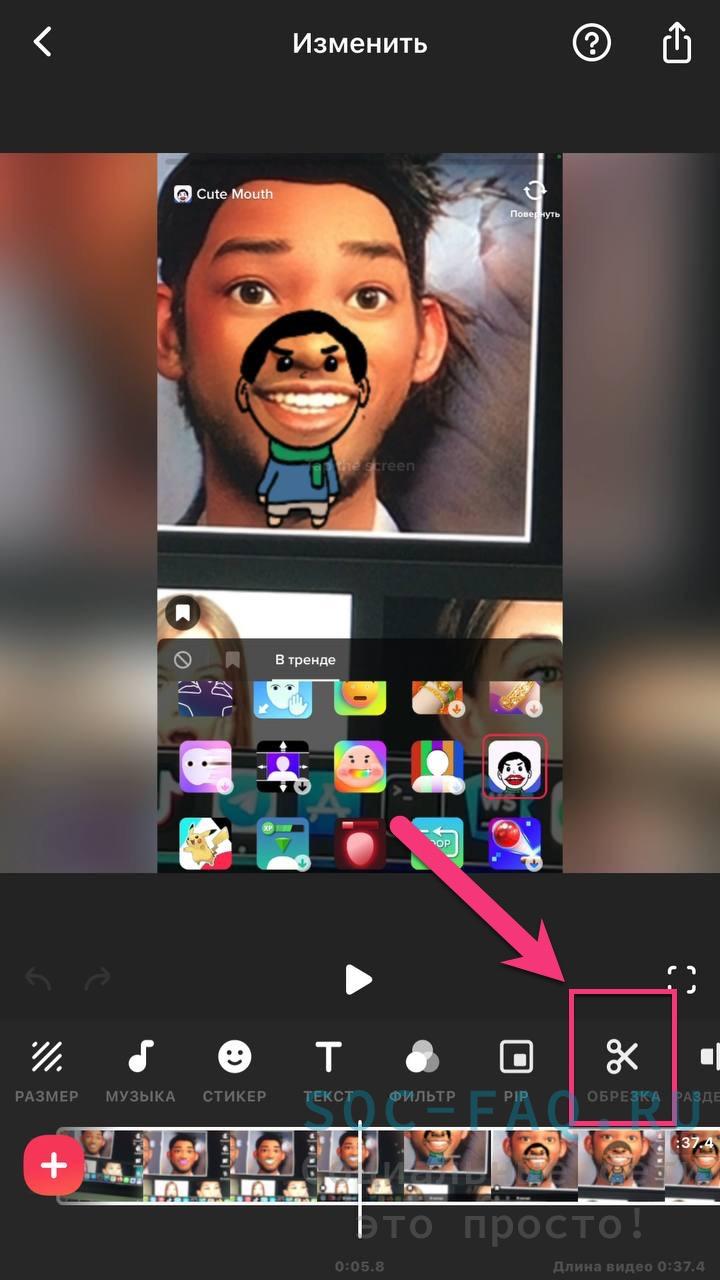
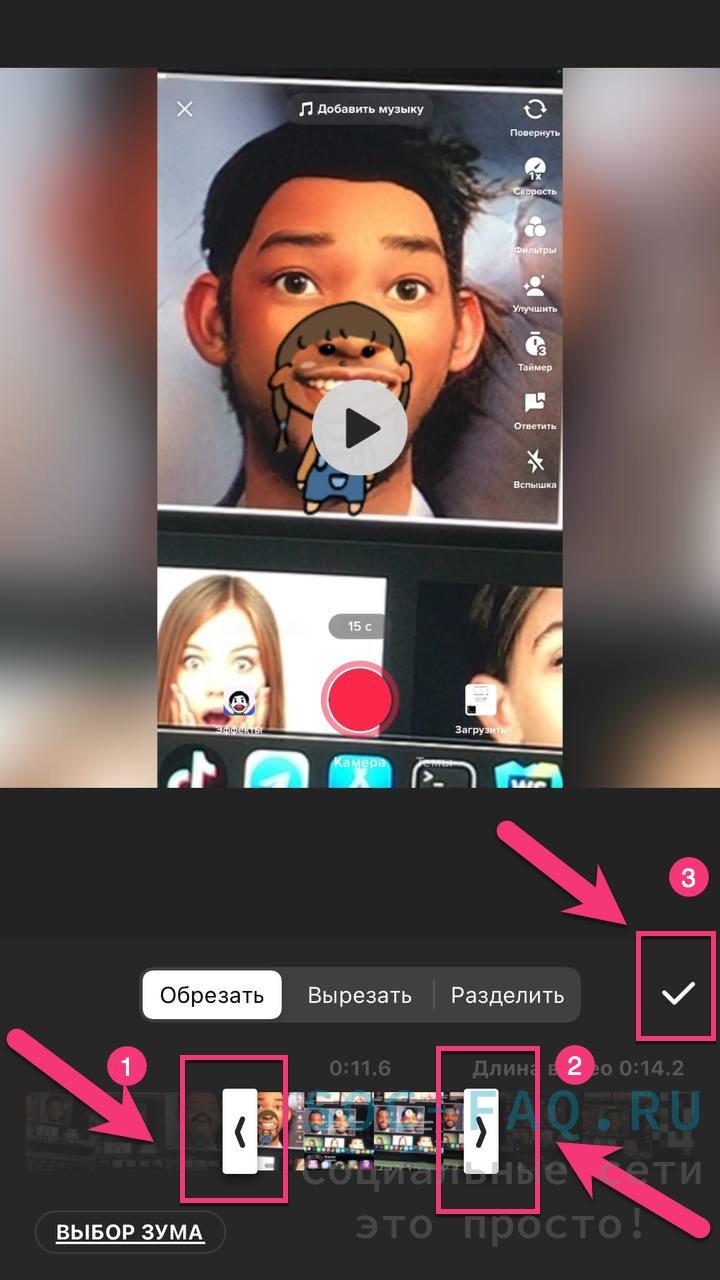
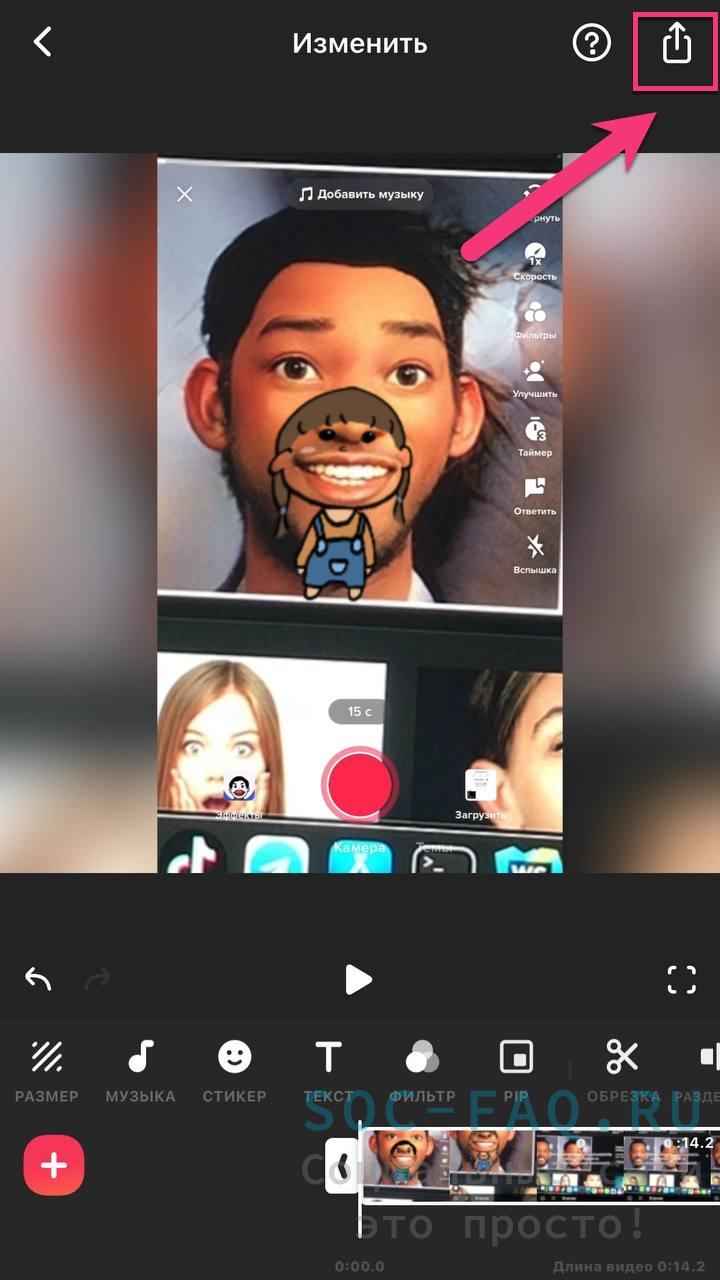
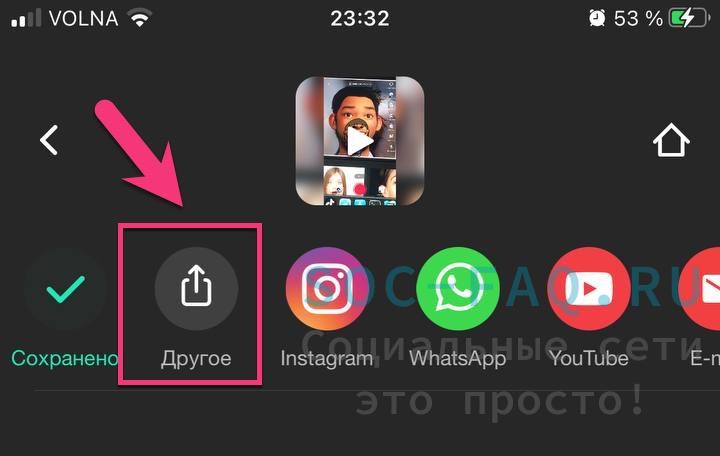
Для более детальной обработки и обрезки видео мы рекомендуем воспользоваться профессиональными программами на вашем ПК.
Программы на ПК (Windows, MacOS)
AnyMP4 Video Converter Ultimate
Программа является одной из лучших на рынке для качественной работы с видеомонтажом. Работает как на Windows, так и на MacOS.
Главные преимущества для работы с Тик Ток:
- Можем конвертировать, обрезать до нужной длительности и размера для публикации в соцсети.
- Есть возможность добавлять музыкальные треки, субтитры или ваш личный водяной знак.
- Добавление видеоэффектов, фильтров, замедленной обработки видео.
Рекомендуем к ознакомлению "Как убрать водяной знак Тик Ток?"
Ниже доступны ссылки для скачивания. Выберите операционную систему вашего ПК:
Перейдем к установке. Выполняем пошагово:
- Загружаем установочный файл. Запускаем программу.
- Жмем на кнопку "Add Files (Добавить файлы)" и добавляем нужное вам видео для обработки.
- После загрузки видео, нажмите на выделенную стрелкой иконку с ножницами. Переходим в режим редактирования.
- Выделяем флажки с обеих сторон на таймлайне для обрезки лишних фрагментов. По окончанию, кликаем на "Save (Сохранить)". Нас вернет обратно в главное меню.
- Конвертируем видео в выбранную папку на вашем компьютере, нажав на кнопку "Convert All".
- Готово. Публикуем в Тик Ток.
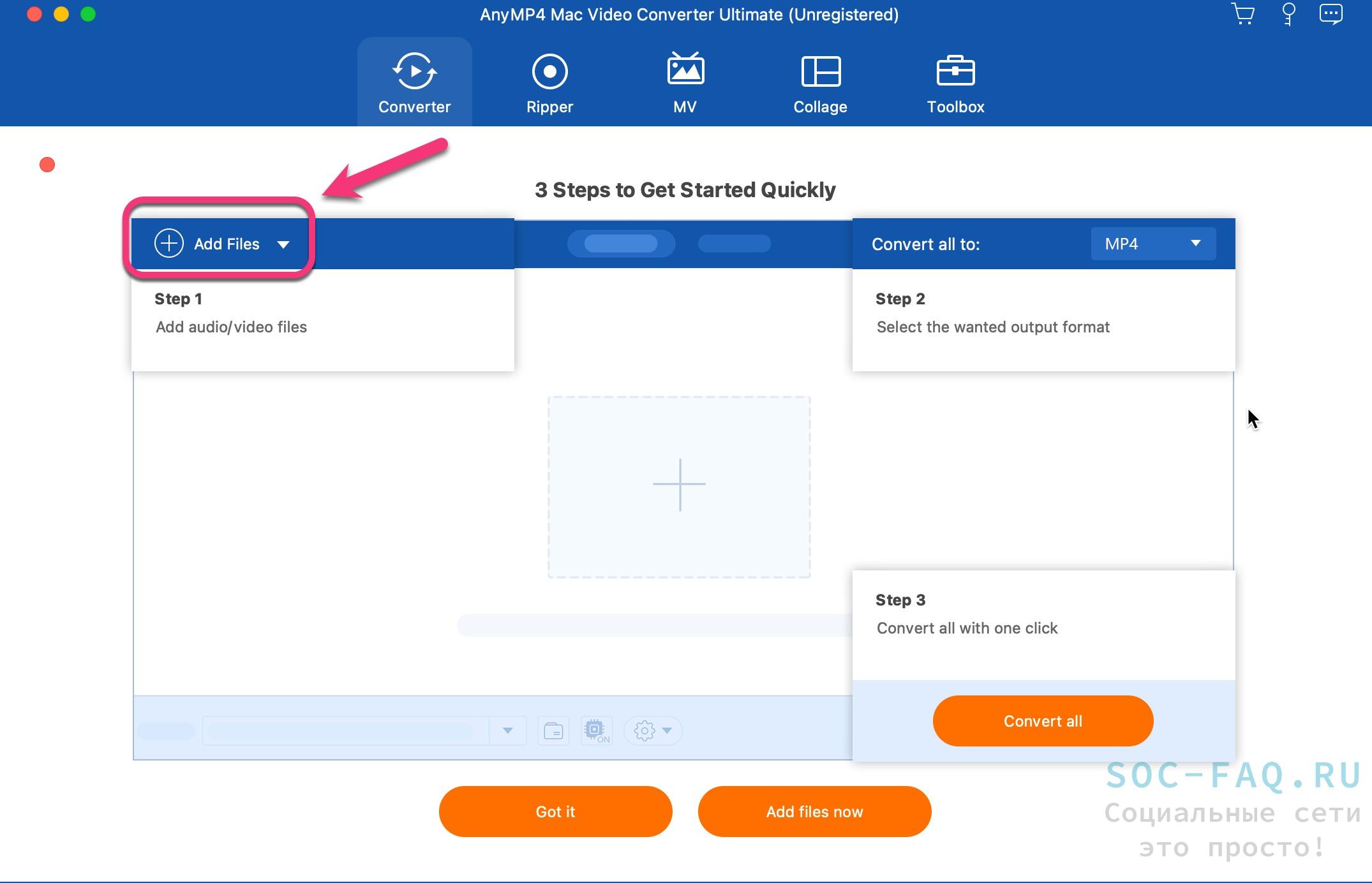
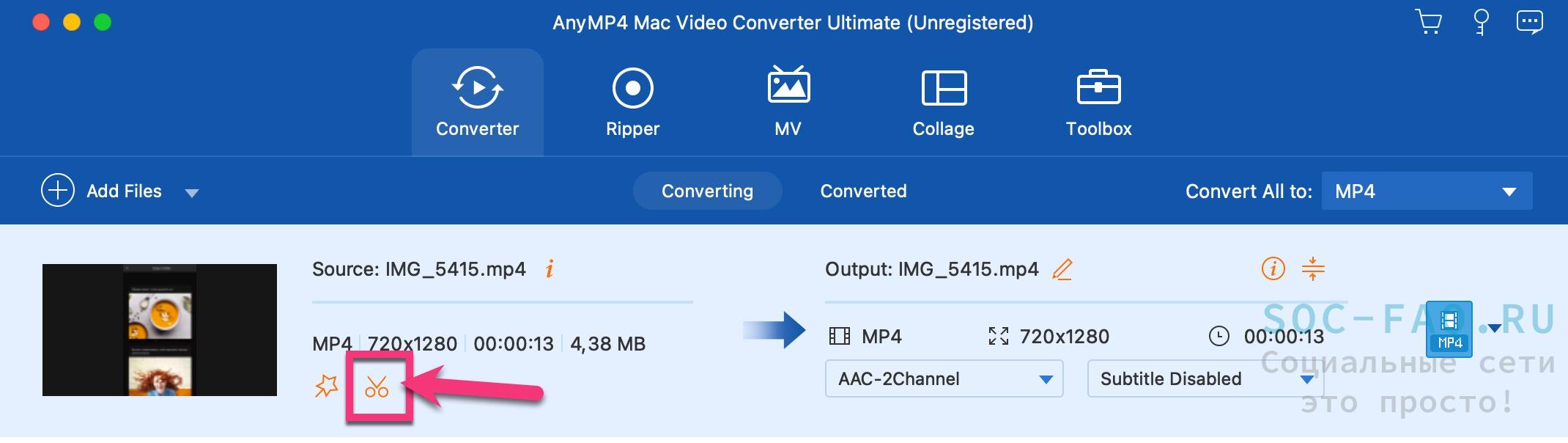
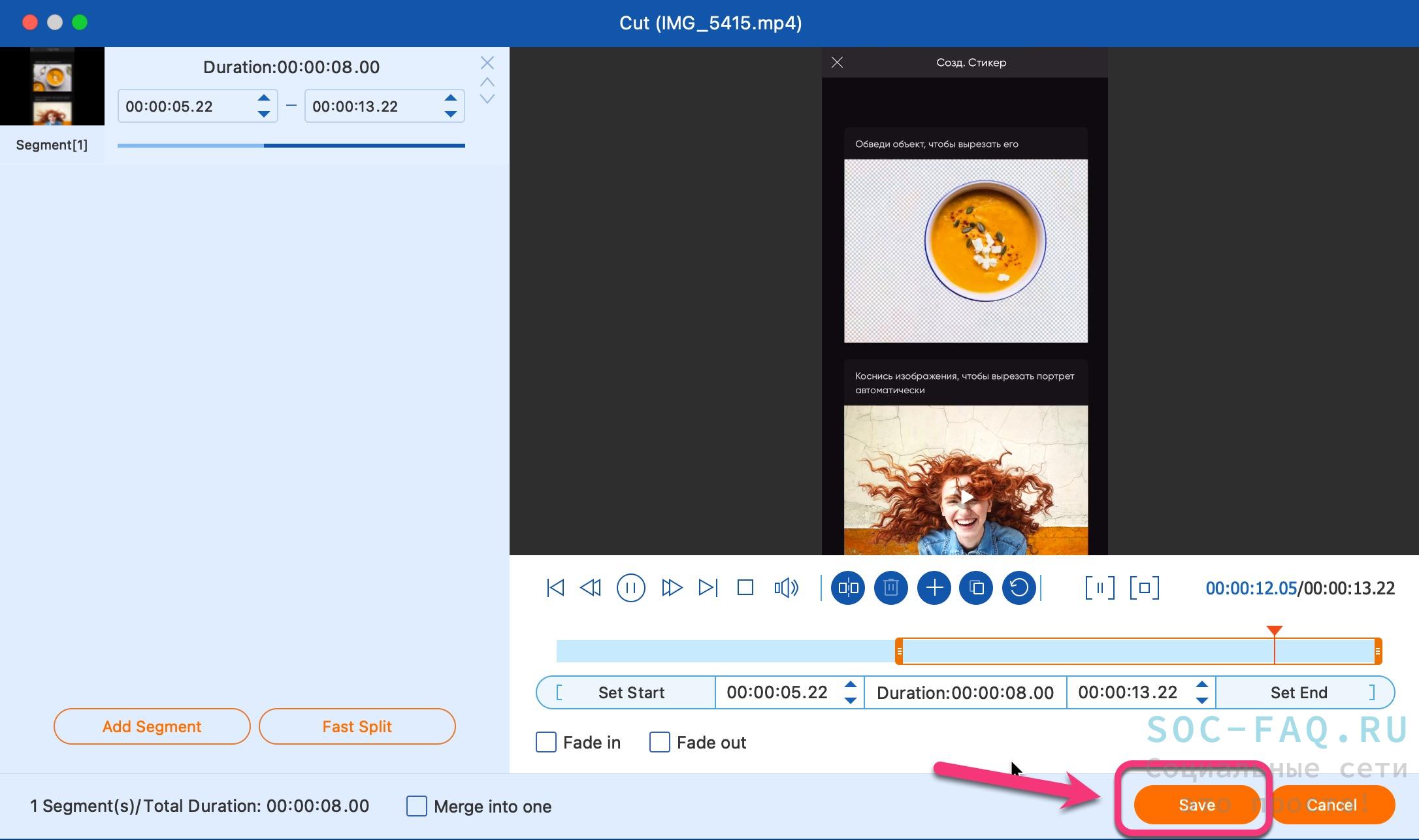
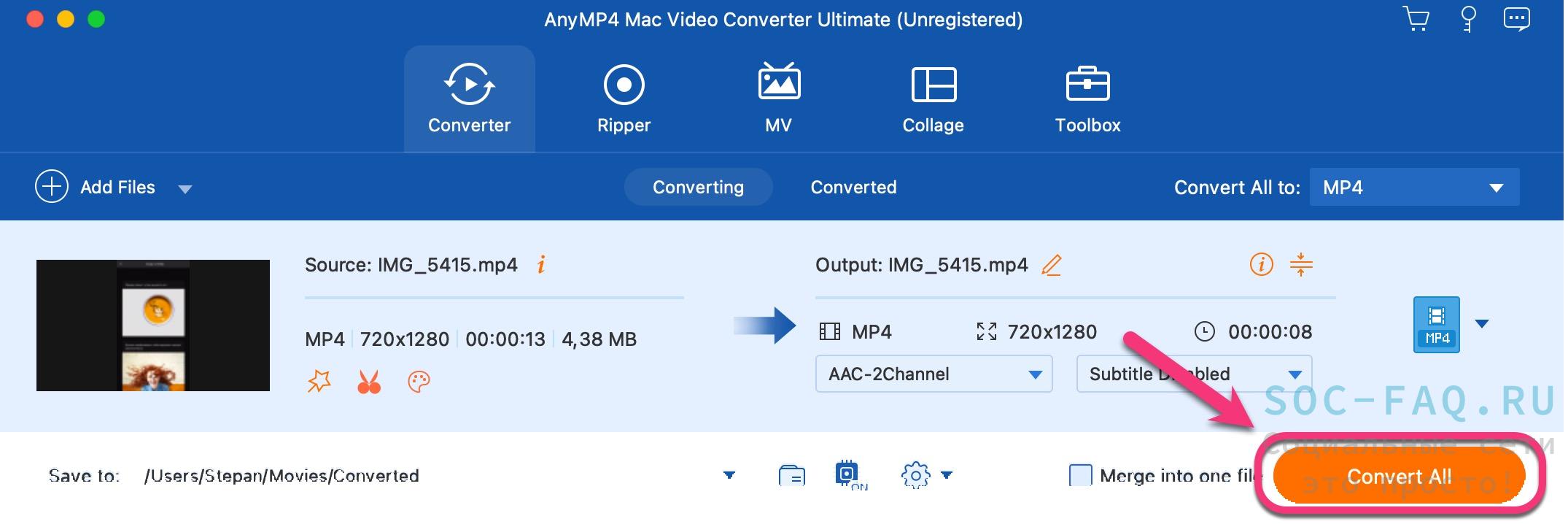
Онлайн-сервисы для обрезки видео в Тик Ток
Online-video-cutter
Простой и эффективный сервис для быстрой обрезки видео онлайн. Параллельно, они имеют следующие функции для работы с контентом:
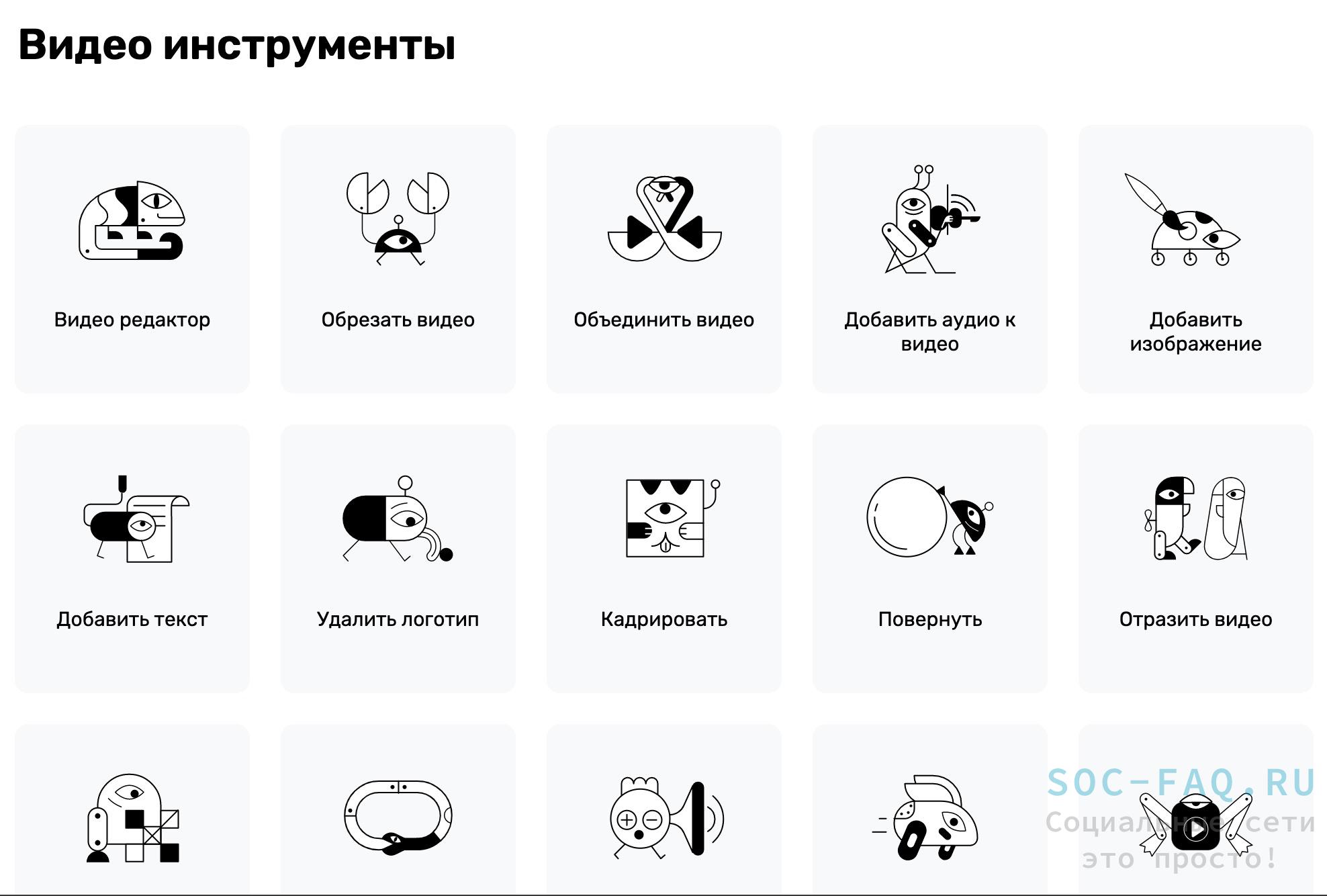
Выполняем пошагово:
- Переходим на сайт. Жмем кнопку "Открыть файл". Выбираем из галереи нужный.
- Открывается раздел редактирования. Устанавливаем флажки слева-справа и обрезаем лишние фрагменты, нажав на кнопку "Сохранить".
- После конвертирования, жмем "Сохранить" и файл автоматически загрузится.
- Готово. Можем заливать в Тик Ток.